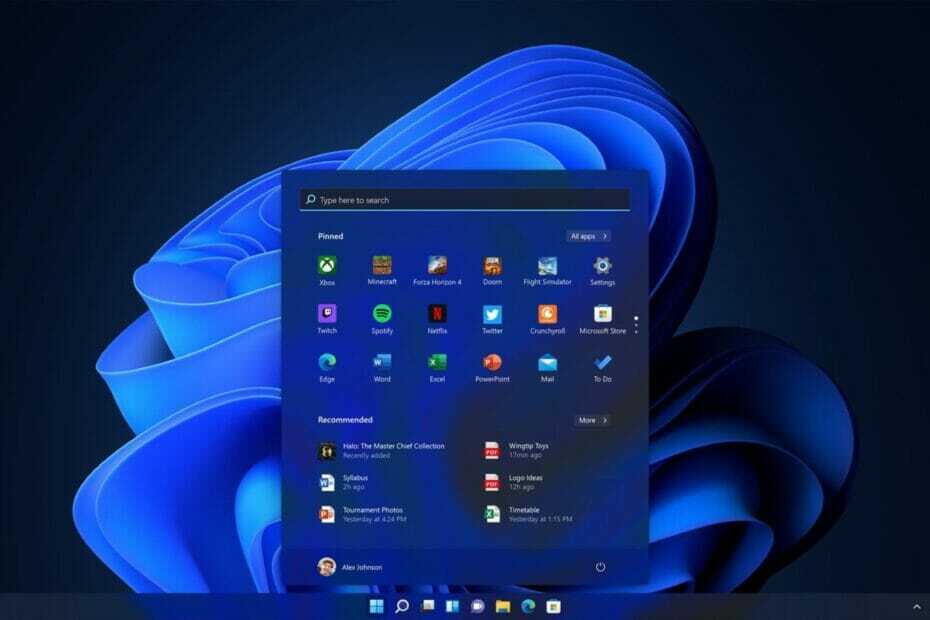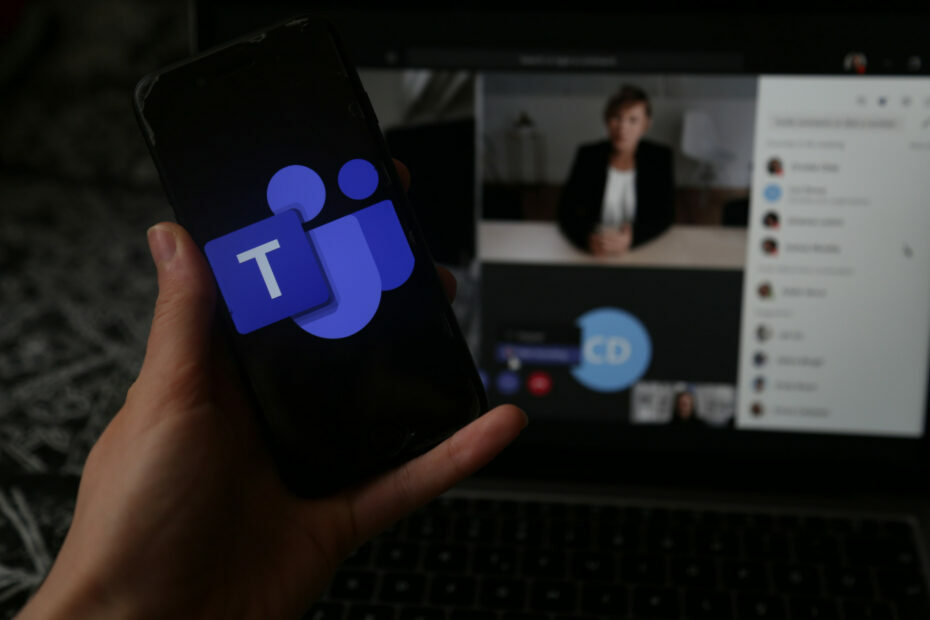Αυτό το λογισμικό θα διατηρήσει τα προγράμματα οδήγησης σας σε λειτουργία και σε λειτουργία, διατηρώντας έτσι ασφαλή από συνηθισμένα σφάλματα υπολογιστή και αστοχία υλικού. Ελέγξτε όλα τα προγράμματα οδήγησης τώρα σε 3 εύκολα βήματα:
- Κατεβάστε το DriverFix (επαληθευμένο αρχείο λήψης).
- Κάντε κλικ Εναρξη σάρωσης για να βρείτε όλα τα προβληματικά προγράμματα οδήγησης.
- Κάντε κλικ Ενημέρωση προγραμμάτων οδήγησης για να λάβετε νέες εκδόσεις και να αποφύγετε δυσλειτουργίες του συστήματος.
- Το DriverFix έχει ληφθεί από το 0 αναγνώστες αυτόν τον μήνα.
Η λειτουργία εστίασης είναι ένα χρήσιμο χαρακτηριστικό στο Power BI. Ωστόσο, σε μια παρουσίαση, η συνάρτηση μπορεί να δημιουργήσει κάποια προβλήματα για όσους βλέπουν την αναφορά.
Έτσι, πολλοί άνθρωποι θέλουν να μάθουν εάν υπάρχει τρόπος απενεργοποίησης της λειτουργίας εστίασης. Ένας χρήστης ανέφερε τα ακόλουθα στο επίσημο φόρουμ:
Υπάρχει τρόπος απενεργοποίησης της λειτουργίας "Focus mode" στις παρουσιάσεις; Έχω slicers ότι το φίλτρο, η λειτουργία εστίασης και περισσότερες επιλογές καθίστανται διαθέσιμες αφού επιλέξω κάτι μέσα σε αυτό το slicer. Δεν υπάρχει κανένας λόγος για το άτομο που βλέπει την αναφορά να επιλέξει οποιαδήποτε από αυτές τις επιλογές, οπότε αναρωτιόταν αν αυτές οι επιλογές μπορούν να αποκρυφθούν κάπως.
Το κύριο ζήτημα εδώ είναι ότι ορισμένες επιλογές δεν κρύβονται κατά την παρουσίαση μιας αναφοράς. Ενα άτομο βλέποντας την παρουσίαση δεν χρειάζεται να κάνετε τις επιλογές που αναφέρονται παραπάνω από το ΕΠ.
Όπως συμβαίνει, υπάρχει μια απλή λύση σε αυτό. Σήμερα θα σας δείξουμε πώς να απενεργοποιήσετε τη λειτουργία εστίασης στο Power BI.
Βήματα για να απενεργοποιήσετε τη λειτουργία εστίασης στο Power BI
- μεταβείτε στο Μορφή παράθυρο Οπτικοποιήσεις.
- Επιλέγω Οπτική κεφαλίδα.

- Σβήνω Εικονίδιο λειτουργίας εστίασης.

Αξίζει να σημειωθεί ότι εάν βρίσκεστε σε κατάσταση επεξεργασίας (στο Power BI Desktop), οι αλλαγές θα εμφανιστούν μετά τη δημοσίευση, στη λειτουργία ανάγνωσης.
Λειτουργία εστίασης ή λειτουργία πλήρους οθόνης; Ποιο θα διαλέξετε;
Η επιλογή της λειτουργίας εστίασης σε λειτουργία πλήρους οθόνης (ή το αντίστροφο) εξαρτάται εξ ολοκλήρου από το περιβάλλον. Εάν θέλετε να αφαιρέσετε όλα τα παράθυρα γύρω από το περιεχόμενό σας, τότε η λειτουργία πλήρους οθόνης είναι η σωστή επιλογή.
Η λειτουργία πλήρους οθόνης σάς επιτρέπει να έχετε μια ευρύτερη εικόνα των δεδομένων σας, αλλά δεν υπάρχει αλληλεπίδραση. Με απλά λόγια, διαβάζετε απλά γραφήματα, διαγράμματα, αριθμούς και οτιδήποτε σχετίζεται με τα δεδομένα σας.
Ωστόσο, εάν θέλετε να αλληλεπιδράσετε με τις πληροφορίες, τότε η λειτουργία εστίασης σίγουρα θα σας βοηθήσει. Για παράδειγμα, θα σας επιτρέψει να αναπτύξετε ένα οπτικό ή πλακίδιο για να δείτε περισσότερες λεπτομέρειες.
συμπέρασμα
Ευτυχώς, σε αντίθεση με τόσες πολλές περιπτώσεις, αυτό το ζήτημα έχει μια πολύ απλή λύση που μπορείτε να το βρείτε στις επιλογές του Power BI.
Επίσης, εάν θέλετε να επιστρέψετε στη λειτουργία εστίασης, απλά ακολουθείτε τα ίδια βήματα για να ενεργοποιήσετε τη λειτουργία.
Λειτούργησε η λύση για εσάς; Ποια λειτουργία χρησιμοποιείτε πιο συχνά; Ενημερώστε μας στην παρακάτω ενότητα σχολίων!
ΣΧΕΤΙΚΑ ΑΡΘΡΑ ΠΟΥ ΠΡΕΠΕΙ ΝΑ ΕΛΕΓΞΕΤΕ:
- Τρόπος ανανέωσης δεδομένων στο Power BI [STEP-BY-STEP GUIDE]
- Πώς να προσθέσετε φίλτρα στο Power BI [EASY STEPS]
- 7 από το καλύτερο λογισμικό για να ανοίξετε αρχεία CSV στα Windows 10